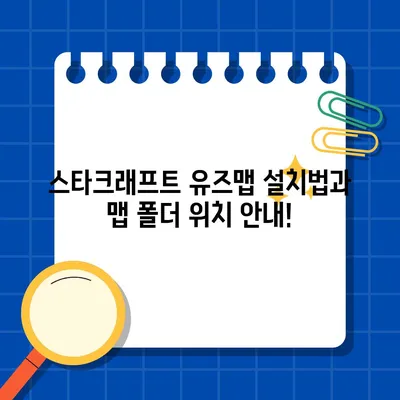스타크래프트 유즈맵 설치하는 방법과 맵 폴더 위치 안내
스타크래프트 유즈맵 설치하는 방법과 맵 폴더 위치 안내에 대해 자세하게 살펴보겠습니다. 유즈맵은 사용자가 직접 제작하거나 수정한 맵으로, 다양한 게임의 경험을 제공합니다. 게임의 깊이를 더하고 창의적인 전략을 시도할 수 있는 기회를 마련합니다.
유즈맵 다운로드 및 압축 해제
유즈맵을 설치하기 위해서는 먼저 인터넷에서 원하는 맵 파일을 다운로드해야 합니다. 일반적으로, 유즈맵 파일의 확장자는 .scm 또는 .scx 입니다. 다양한 웹사이트에서 유즈맵을 무료로 공유하고 있으므로, 사용자 리뷰와 평점을 참고하여 신뢰할 수 있는 사이트에서 다운로드하세요.
1. 유즈맵 파일 다운로드
인터넷에서 유즈맵을 다운로드하는 과정은 다음과 같습니다:
- 신뢰할 수 있는 사이트 방문: 유즈맵 공유 사이트에 접속합니다. 이때, 사용자 리뷰를 확인해서 안전한 사이트인지 판단하는 것이 좋습니다.
- 원하는 유즈맵 선택: 수많은 유즈맵 중에서 원하는 스타일과 게임플레이에 맞는 맵을 선택합니다.
- 파일 다운로드: 해당 유즈맵 파일을 다운로드하여 컴퓨터의 특정 폴더에 저장합니다.
이 과정을 통해 맵 파일을 성공적으로 다운로드했다면, 다음 단계로 넘어갑니다.
2. 압축 해제 방법
다운로드한 맵 파일이 압축되어 있는 경우, 이를 압축 해제해야 합니다. 일반적으로 사용하는 압축 포맷은 .zip, .rar 등입니다.
- 압축 해제 프로그램 사용: WinRAR, 7-Zip과 같은 프로그램이 필요합니다. 설치 후, 다운로드한 파일을 마우스 오른쪽 버튼으로 클릭하고 압축 풀기를 선택합니다.
- 파일 확인: 압축 해제 후,
.scm또는.scx파일이 정상적으로 생성되었는지 확인합니다.
plaintext
| 파일 종류 | 형식 |
|————–|———-|
| 유즈맵 파일 |.scm |
| 유즈맵 파일 |.scx |
| 압축 파일 |.zip |
| 압축 파일 |.rar |
압축 해제를 완료했다면, 다음 단계는 유즈맵 설치입니다.
💡 삼국지 2 한글판 다운로드와 설치 방법을 알아보세요! 💡
유즈맵 설치 과정
압축 해제된 유즈맵 파일을 스타크래프트의 특정 폴더에 복사해야 합니다. 이를 통해 게임 내에서 설치한 유즈맵을 인식할 수 있습니다.
1. 맵 파일 복사
- 파일 탐색기 열기: 컴퓨터의 파일 탐색기를 열고, Downloads 폴더로 이동합니다.
- 스타크래프트 폴더 찾기: 해당 경로로 이동합니다.
문서 > StarCraft > Maps > Download
- 파일 붙여넣기: 다운로드한 유즈맵 파일을 Download 폴더에 복사합니다.
2. 스타크래프트 게임 실행
게임을 실행한 후, 유즈맵을 선택하는 과정을 거쳐야 합니다.
- 게임 메뉴 접근: 스타크래프트를 실행하고 멀티플레이어 또는 싱글플레이어 메뉴를 선택한 후 유즈맵 생성 옵션으로 이동합니다.
- 맵 선택: Download 폴더에서 설치한 맵 파일을 찾아 선택합니다.
3. 맵 확인 및 게임 시작
맵 파일을 선택한 후, 정상적으로 작동하는지 확인합니다. 게임 내에서 선택한 유즈맵이 잘 작동하길 기대하지만, 가끔 파일 경로가 불일치하거나 호환성 문제로 인해 문제가 발생할 수 있습니다. 이렇게 되면:
- 파일 경로 확인: 해당 맵 파일이 올바른 경로에 위치하는지 재확인합니다.
- 경로 및 형식 확인: 맵 파일의 형식이 맞는지 확인합니다. (
.scm또는.scx)
plaintext
| 사항 | 확인 방법 |
|——————————-|————————————–|
| 파일 경로 확인 | 문서 > StarCraft > Maps > Download |
| 파일 형식 | 확장자가.scm 또는.scx인지 확인 |
| 게임 버전 호환성 확인 | 같은 스타크래프트 버전인지 확인 |
💡 구글 크롬 다운로드 경로를 쉽게 변경하는 방법을 알아보세요. 💡
유즈맵 설치 후 확인사항
유즈맵 설치 후에는 몇 가지 확인 절차가 필요합니다. 설치한 맵이 정상적으로 나타나는지, 호환성 문제는 없는지 확인하는 것이 중요합니다.
1. 게임 내에서 맵 인식 여부 확인
- 게임 실행 후: 유즈맵 생성 시, 선택한 맵 파일이 보이는지 확인합니다.
- 맵이 보이지 않는 경우: 두 번 확인해야 할 사항은 파일 경로와 형식입니다. 다시 한 번 확인해보세요.
2. 호환성 및 버전 확인
유즈맵은 스타크래프트의 특정 버전에서만 실행될 수 있으므로 자신이 사용하는 게임 버전과 유즈맵의 호환성을 확인해야 합니다.
plaintext
| 확인사항 | 대응 |
|————————-|———————————-|
| 맵 파일 보이지 않음 | 파일 경로 및 형식 재확인 |
| 호환성 문제 발생 | 스타크래프트 버전 확인 |
💡 스타크래프트 유즈맵 설치의 모든 비법을 알아보세요! 💡
결론
스타크래프트 유즈맵 설치하는 방법과 맵 폴더 위치 안내에 대한 내용을 살펴보았습니다. 유즈맵은 플레이어에게 다양한 게임 경험을 제공하며, 새로운 전략을 시도하고 친구들과 함께 즐길 수 있는 기회를 제공합니다. 게임 시작 전에 설치 과정과 확인 절차를 따라서 유즈맵을 제대로 활성화하세요. 시작하는 것은 간단하며, 무료로 제공되는 맵들이 많으니 자신의 취향에 맞는 유즈맵을 다운로드하여 경험해 보기를 추천합니다!
💡 플래시 플레이어 설치 방법과 대체 솔루션을 지금 알아보세요! 💡
자주 묻는 질문과 답변
💡 스타크래프트 유즈맵 설치의 모든 비밀을 알아보세요! 💡
질문 1. 스타크래프트 유즈맵 설치 방법은 무엇인가요?
유즈맵을 설치하기 위해서는 먼저 인터넷에서 원하는 맵 파일을 다운로드한 후, 압축을 풀어 맵 파일(.scm 또는.scx)을 확인합니다. 그 후, 압축 해제된 유즈맵 파일을 문서 > StarCraft > Maps > Download 폴더에 복사한 뒤 게임을 실행합니다.
질문 2. 유즈맵을 설치한 후 확인해야 할 사항은 무엇인가요?
설치한 맵이 게임 내에서 정상적으로 인식되는지 확인해야 합니다. 만약 맵이 보이지 않는다면 파일 경로와 형식을 다시 확인해야 합니다.
질문 3. 유즈맵을 플레이할 때 유용한 팁은 무엇인가요?
유즈맵을 플레이할 때는 각 맵의 규칙을 이해하고, 새로운 상황에 유연하게 적응하는 것이 중요합니다. 또한, 커뮤니티와의 상호작용을 통해 게임플레이를 풍부하게 만드는 것이 좋습니다.
질문 4. 스타크래프트 유즈맵을 넣는 방법은 무엇인가요?
맵 파일을 다운로드한 후, 다음 경로로 이동합니다: 내 문서 > 스타크래프트 > Maps > Download에 맵 파일을 넣으면 됩니다.
질문 5. 유즈맵의 폴더 위치 경로는 어떻게 되나요?
유즈맵의 폴더 위치는: 내 문서 > 스타크래프트 > Maps > Download입니다.
스타크래프트 유즈맵 설치법과 맵 폴더 위치 안내!
스타크래프트 유즈맵 설치법과 맵 폴더 위치 안내!
스타크래프트 유즈맵 설치법과 맵 폴더 위치 안내!